
时间:2020-10-10 00:29:51 来源:www.win10xitong.com 作者:win10
今天有一位用户说他的电脑安装的是win10系统,在使用的过程中碰到了Win10系统bing工具栏一直自动更新的情况,见过Win10系统bing工具栏一直自动更新这样问题的用户其实不是很多,也就没有相关的解决经验。我们其实完全可以慢慢来解决这个Win10系统bing工具栏一直自动更新的问题,小编今天测试了后梳理出了解决的方法步骤:1、按Win+X打开隐藏菜单,点击Windows PowerShell(管理员);2、在命令窗口中, 请运行下列命令【net stop cryptsvc】就很容易的把这个难题给解决了。不明白的话也没关系,下面还有更详细的Win10系统bing工具栏一直自动更新的详尽处理步骤。
操作过程:1、按Win+X打开隐藏菜单,点击Windows PowerShell(管理员);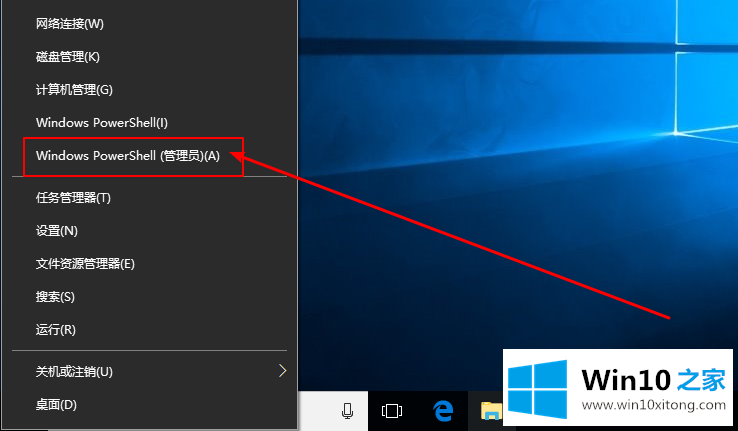 2、在命令窗口中, 请运行下列命令【net stop cryptsvc】
2、在命令窗口中, 请运行下列命令【net stop cryptsvc】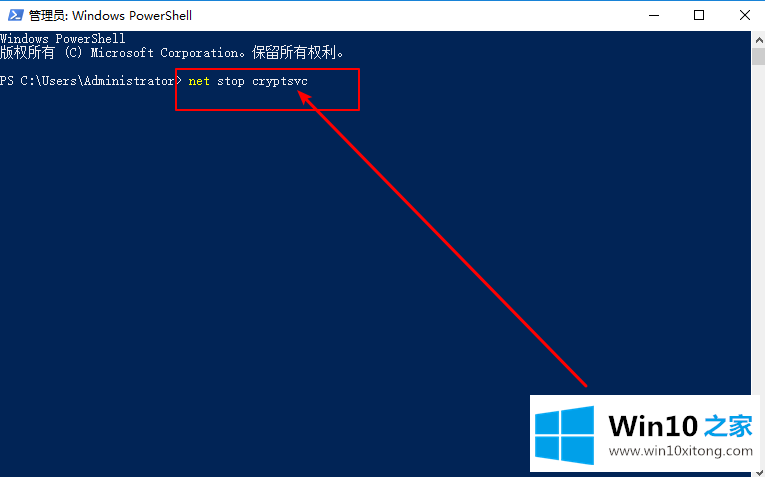
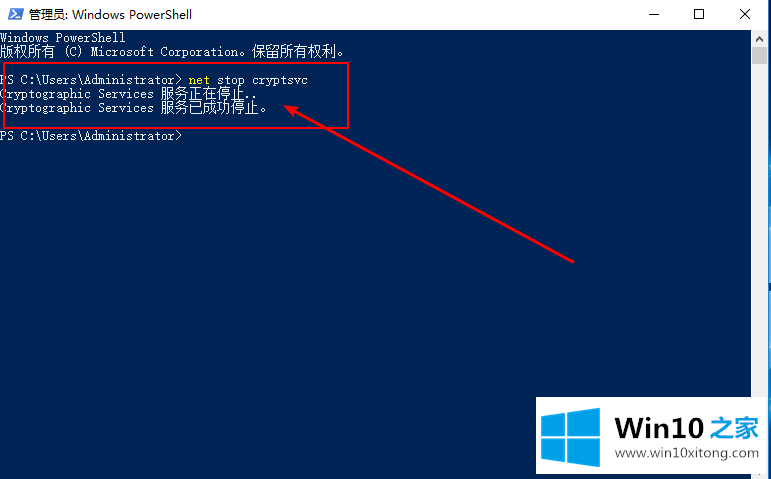 3、然后,在C:\WINDOWS\System32下找到Catroot2文件夹,将其重命名;
3、然后,在C:\WINDOWS\System32下找到Catroot2文件夹,将其重命名;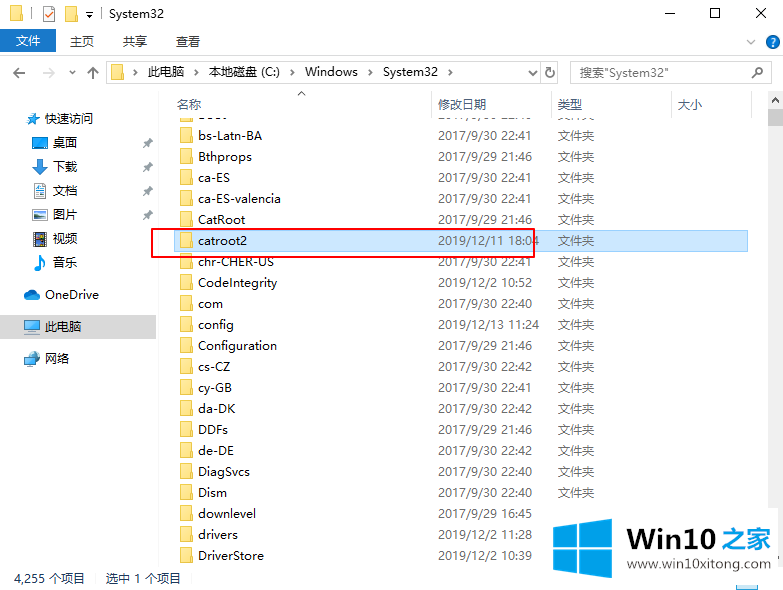 注意:不可以重命名Catroot 文件夹,因为Catroot2 文件夹是由Windows 自动重新创建的,但Catroot 文件夹在删除后将不重新创建。4、随后,继续在命令提示符处,键入【net start cryptsvc】命令,回车执行后,键入【exit】即可退出命令页面
注意:不可以重命名Catroot 文件夹,因为Catroot2 文件夹是由Windows 自动重新创建的,但Catroot 文件夹在删除后将不重新创建。4、随后,继续在命令提示符处,键入【net start cryptsvc】命令,回车执行后,键入【exit】即可退出命令页面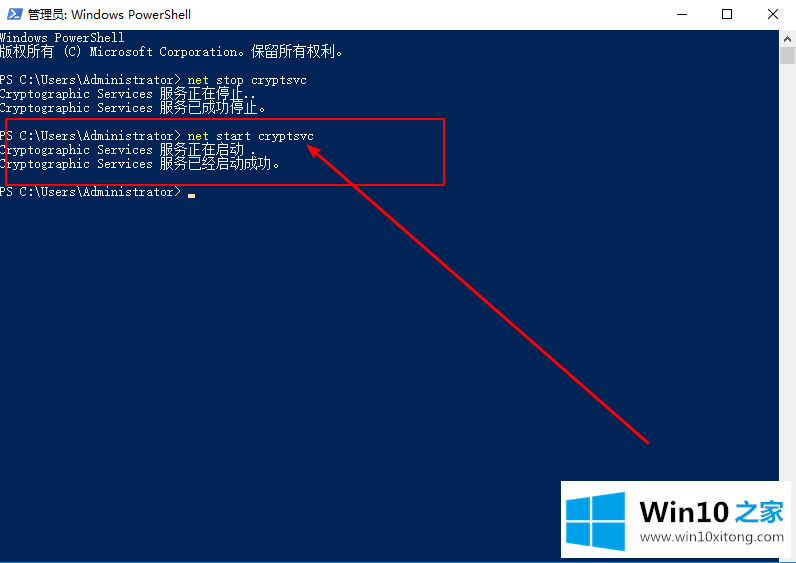
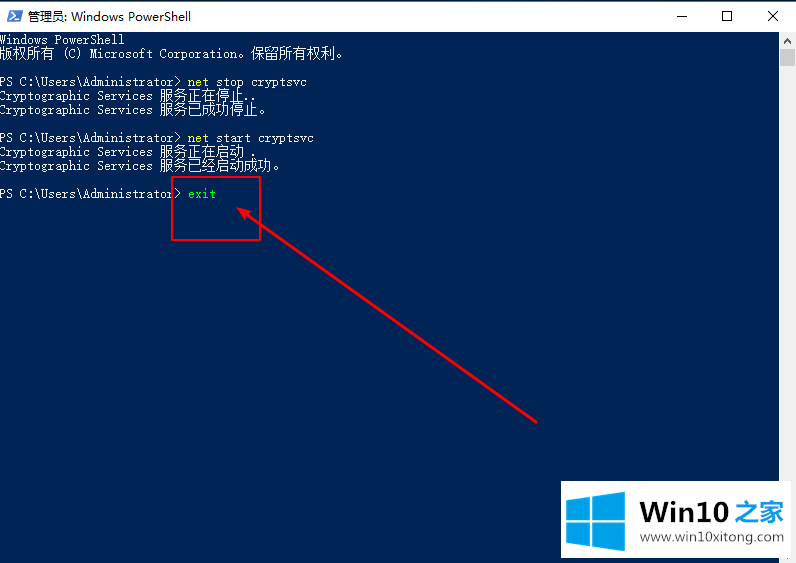
以上内容主要就是由小编给大家带来的Win10系统bing工具栏一直自动更新的详尽处理步骤,方法确实简单吧,要是你还是没有解决这个问题,可以多参考一下上面的内容,或者给本站留言,谢谢大家的支持。